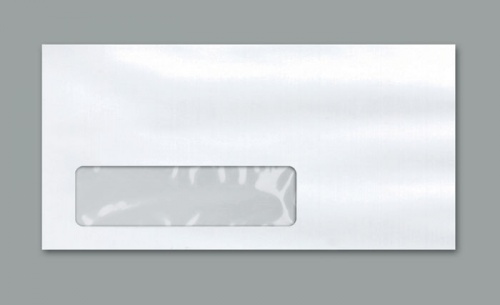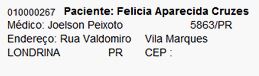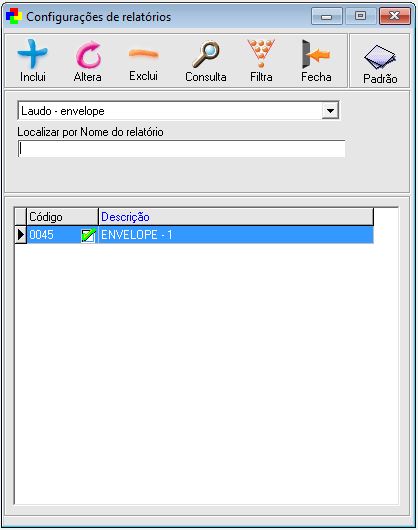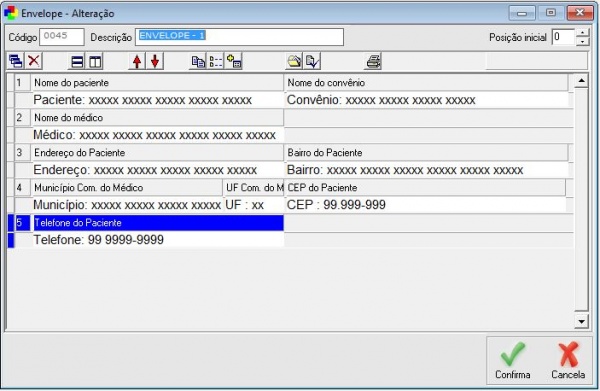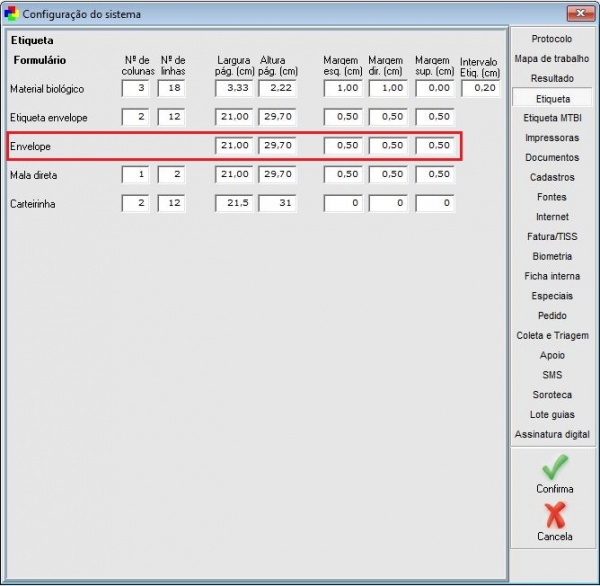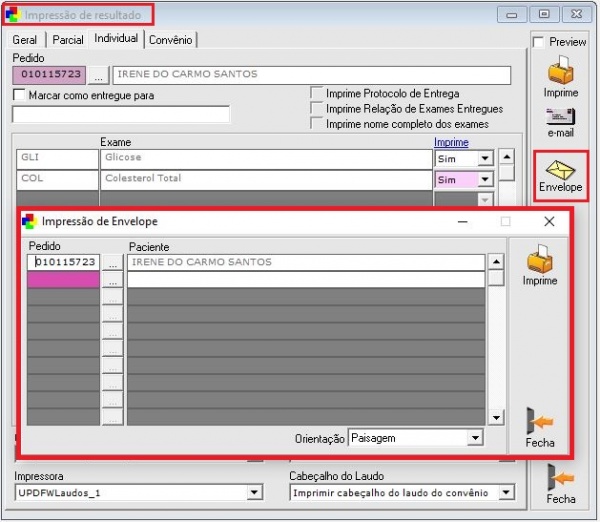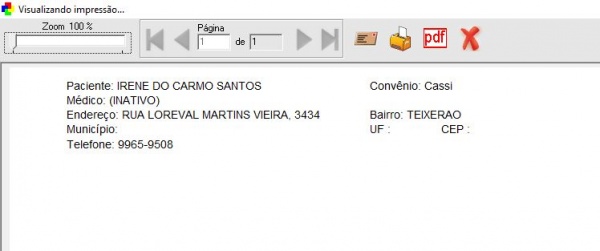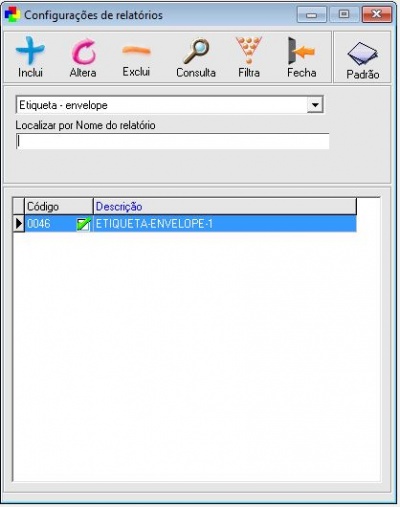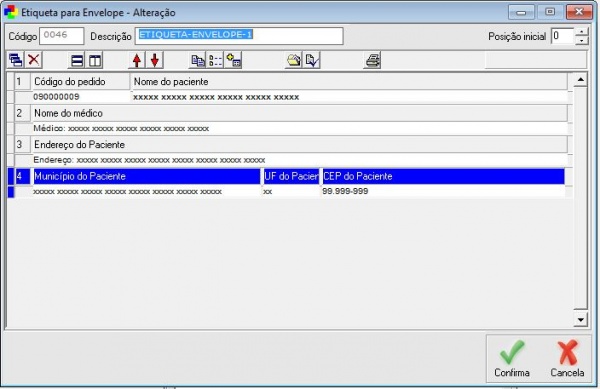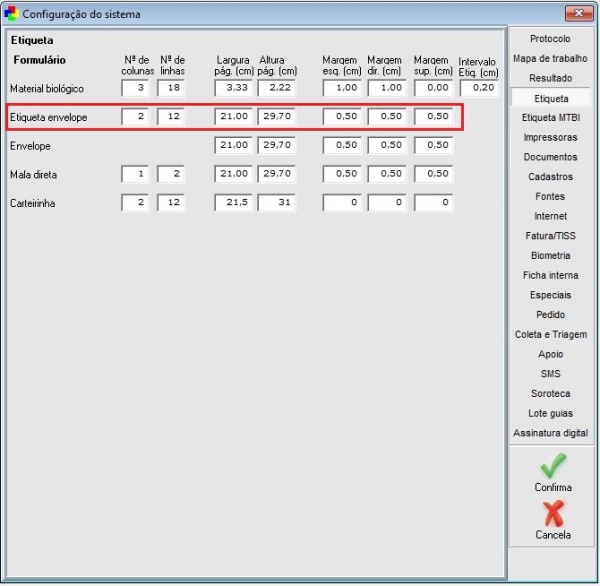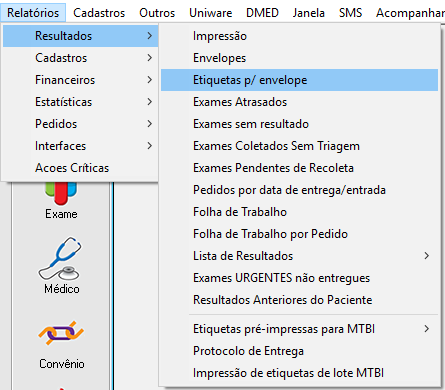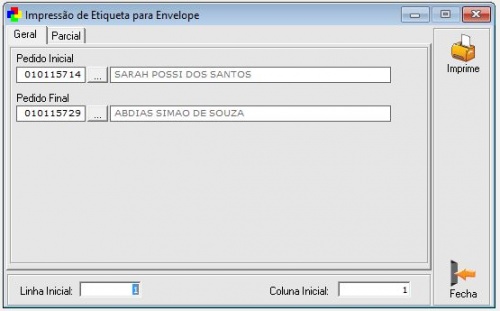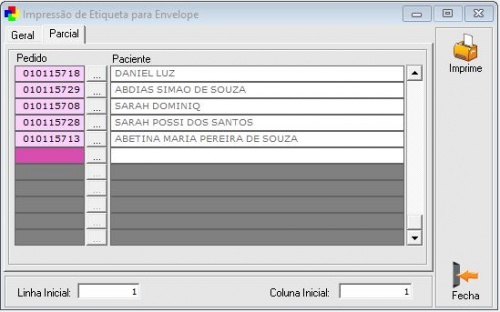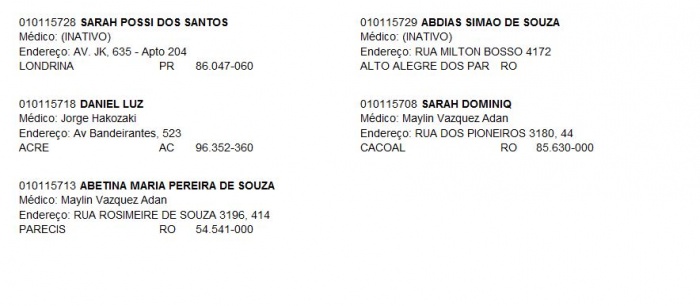Mudanças entre as edições de "Envelope - Configuração dos modelos"
(→Etiqueta - Envelope) (Etiqueta: visualeditor) |
(Etiqueta: visualeditor) |
||
| Linha 1: | Linha 1: | ||
Há duas formas de imprimir informações para envelope no Unilab. A primeira seria o modo gráfico, que o cliente pode comprar envelopes, e imprimir informações do paciente no mesmo para que possa colocar o(s) laudo(s) dentro e entregar ao paciente. Neste mesmo modelo pode ser impresso ao verso do próprio laudo, para quando o cliente dobra o mesmo para inserir dentro de um envelope ofício que tem janela de plastico, e bem na janela aparece as informações do paciente que foram impressas no verso do laudo dobrado. | Há duas formas de imprimir informações para envelope no Unilab. A primeira seria o modo gráfico, que o cliente pode comprar envelopes, e imprimir informações do paciente no mesmo para que possa colocar o(s) laudo(s) dentro e entregar ao paciente. Neste mesmo modelo pode ser impresso ao verso do próprio laudo, para quando o cliente dobra o mesmo para inserir dentro de um envelope ofício que tem janela de plastico, e bem na janela aparece as informações do paciente que foram impressas no verso do laudo dobrado. | ||
| + | |||
| + | '''OBS: Em cadastros > configurações > resultado existe uma opção chamada "impressão envelope no verso". É através que se define se o cliente vai querer imprimir as informações configuradas no verso do laudo ou em folha separada.''' | ||
[[Arquivo:Envelope janela.jpg|500x500px]] | [[Arquivo:Envelope janela.jpg|500x500px]] | ||
Edição atual tal como às 11h27min de 14 de março de 2018
Há duas formas de imprimir informações para envelope no Unilab. A primeira seria o modo gráfico, que o cliente pode comprar envelopes, e imprimir informações do paciente no mesmo para que possa colocar o(s) laudo(s) dentro e entregar ao paciente. Neste mesmo modelo pode ser impresso ao verso do próprio laudo, para quando o cliente dobra o mesmo para inserir dentro de um envelope ofício que tem janela de plastico, e bem na janela aparece as informações do paciente que foram impressas no verso do laudo dobrado.
OBS: Em cadastros > configurações > resultado existe uma opção chamada "impressão envelope no verso". É através que se define se o cliente vai querer imprimir as informações configuradas no verso do laudo ou em folha separada.
E a forma de impressão em etiqueta, onde o cliente imprime as informações de identificação do paciente em uma etiqueta e cola no envelope. Essa etiqueta não é impressa em uma etiquetadora, e sim em impressora comum gráfica.
Para os clientes que preferem na forma de etiqueta, pode-se comprar um papel adesivado A4 para isto.
Laudo - Envelope
O "Laudo - Envelope" é cadastrado em: "Cadastros > Configurações de relatórios > Laudo-envelope".
O usuário pode ter vários cadastrados para envelope, porém, só sairá impresso a que estiver marcado como "Padrão".
Se não há nenhum modelo cadastrado, basta clicar em "Inclui".
Tem de ser cadastrado todas as informações que devem aparecer no envelope, com a cor, fonte, tamanho de fonte que desejar.
O cadastro é simples, feito em forma de seções, linhas e colunas, da mesma forma que são todos os outros cadastros de relatórios e exames.
A definição do tamanho do papel e margens que será impresso a informação de envelope, deve ser configurado em:
"Cadastros > Configurações - Etiqueta".
Para que possa imprimir, tem de ir em: "Relatórios > Resultados > Impressão"
Lá terá o campo para imprimir o envelope.
Quando selecionado um pedido, automaticamente o paciente já vai selecionado para impressão do envelope, mas não necessariamente precisa selecionar um pedido antes. Pode simplesmente abrir a tela de impressão, clicar no envelope e selecionar um paciente.
O ajuste do tamanho dessa informação é feito pelas margens na configuração do tamanho do envelope, e também na própria configuração do modelo, diminuindo o tamanho das seções e de fonte, por exemplo.
Etiqueta - Envelope
A "Etiqueta-Envelope" é cadastrada em: "Cadastros > Configurações de relatórios > Etiqueta-envelope".
O usuário pode ter vários cadastrados para envelope, porém, só sairá impresso a que estiver marcado como "Padrão".
Se não há nenhum modelo cadastrado, basta clicar em "Inclui".
Tem de ser cadastrado todas as informações que devem aparecer no envelope, com a cor, fonte, tamanho de fonte que desejar.
O cadastro é simples, feito em forma de seções, linhas e colunas, da mesma forma que são todos os outros cadastros de relatórios e exames.
A definição da quantidade de etiquetas por colunas e linhas, tamanho do papel e margens que será impresso a informação de envelope, deve ser configurado em:
"Cadastros > Configurações - Etiqueta".
Para imprimir a etiqueta, tem de ir em:
"Relatórios > Resultados > Etiquetas p/ envelope"
Há duas opções de impressão de etiquetas, a primeira é geral, onde define um intervalo de impressão de etiquetas, pedido inicial e final:
E a impressão parcial, onde é listado todos os pedidos de pacientes que deverão sair a etiqueta impressa:
A impressão fica da forma que definiu na configuração do modelo e na quantidade de linhas e colunas na configuração de tamanho da etiqueta.